在 Microsoft Teams 中取得 Power BI 活動的相關通知
本文說明如何在 Microsoft Teams 中接收 Power BI 活動的相關通知。 Teams 活動摘要會收集所有這些通知,讓您方便尋找。 藉由在 Teams 中使用 Power BI 通知,可以加快您的共同作業速度,因為重要活動會立即顯示您已經處理的位置。
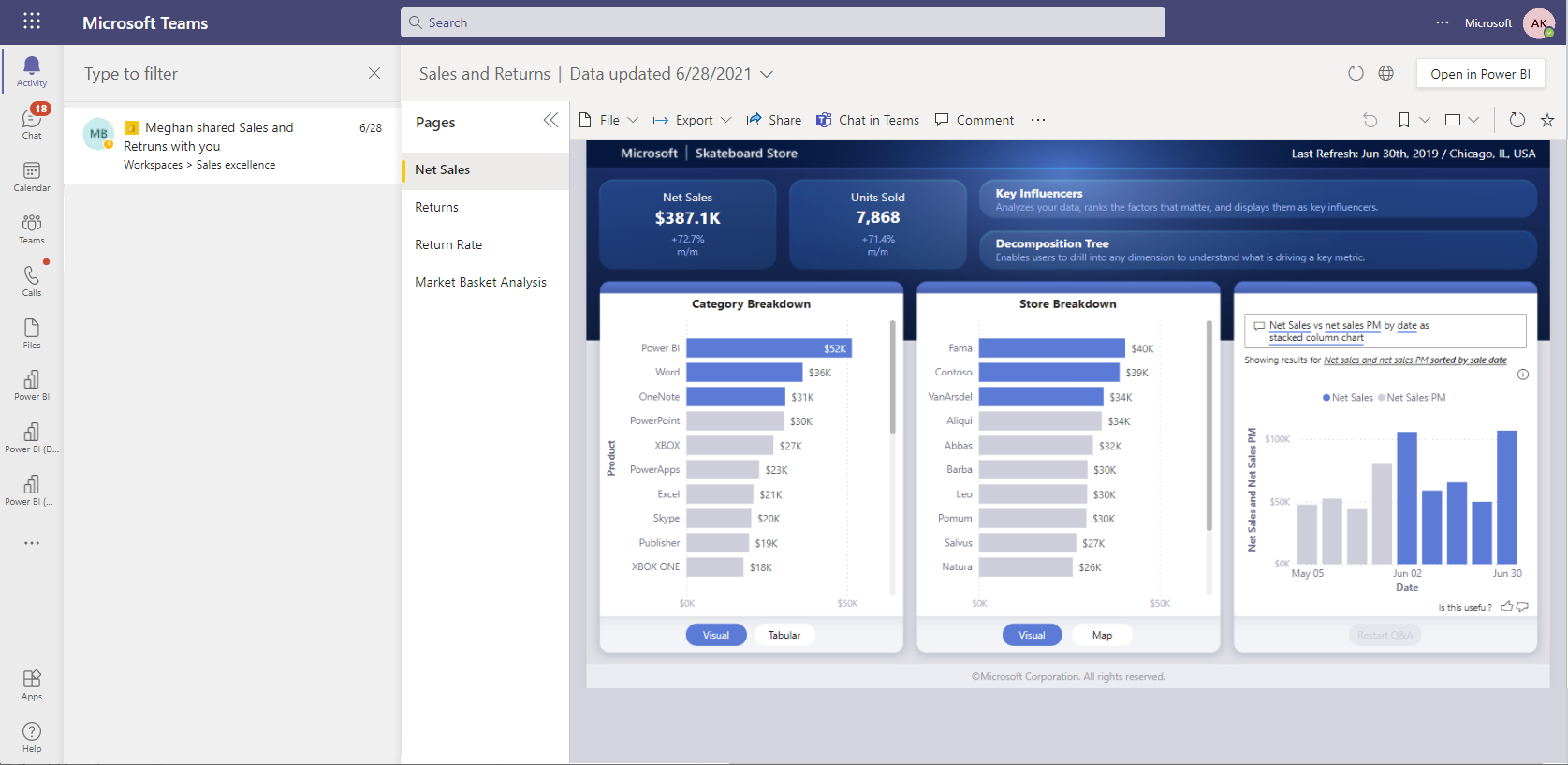
若要在 Teams 中接收通知,請安裝 Power BI for Teams 應用程式。 安裝完成後,您就會在發生重要活動時收到通知,例如:
- 有人與您共用報表,並透過 Power BI 傳送相關資訊
- 有人要求存取您所擁有或管理的報表
- 有人指派一個目標給您
- 有人在計量中 @mentions 您
- 您所擁有的計量狀態變更
在 Teams 活動摘要中使用 Power BI 通知
以下是關於 Teams 活動摘要中 Power BI 通知的一些須知事項:
- 若要在 Teams 中接收通知,您必須安裝 Power BI for Teams 應用程式。
- 開啟通知時,它會直接在 Teams 中開啟。
- 您可以使用 Teams 設定來控制如何接收 Power BI 所傳送的通知。
- 共用和要求存取通知僅適用於工作區中的內容,不適用於 Power BI 組織應用程式中的內容。
- Teams 行動版不支援 Power BI 通知。
- 只有個別使用者可以接收通知,而不是使用者群組。
- Power BI 系統管理員可以透過 [在 Power BI 服務中啟用 Microsoft Teams 整合] 租用戶設定來關閉通知。
Power BI 可以傳送至 Teams 活動摘要的通知
報表共用
有人與您共用報表時,Teams 預設會在 Teams 活動摘要中以橫幅顯示通知。
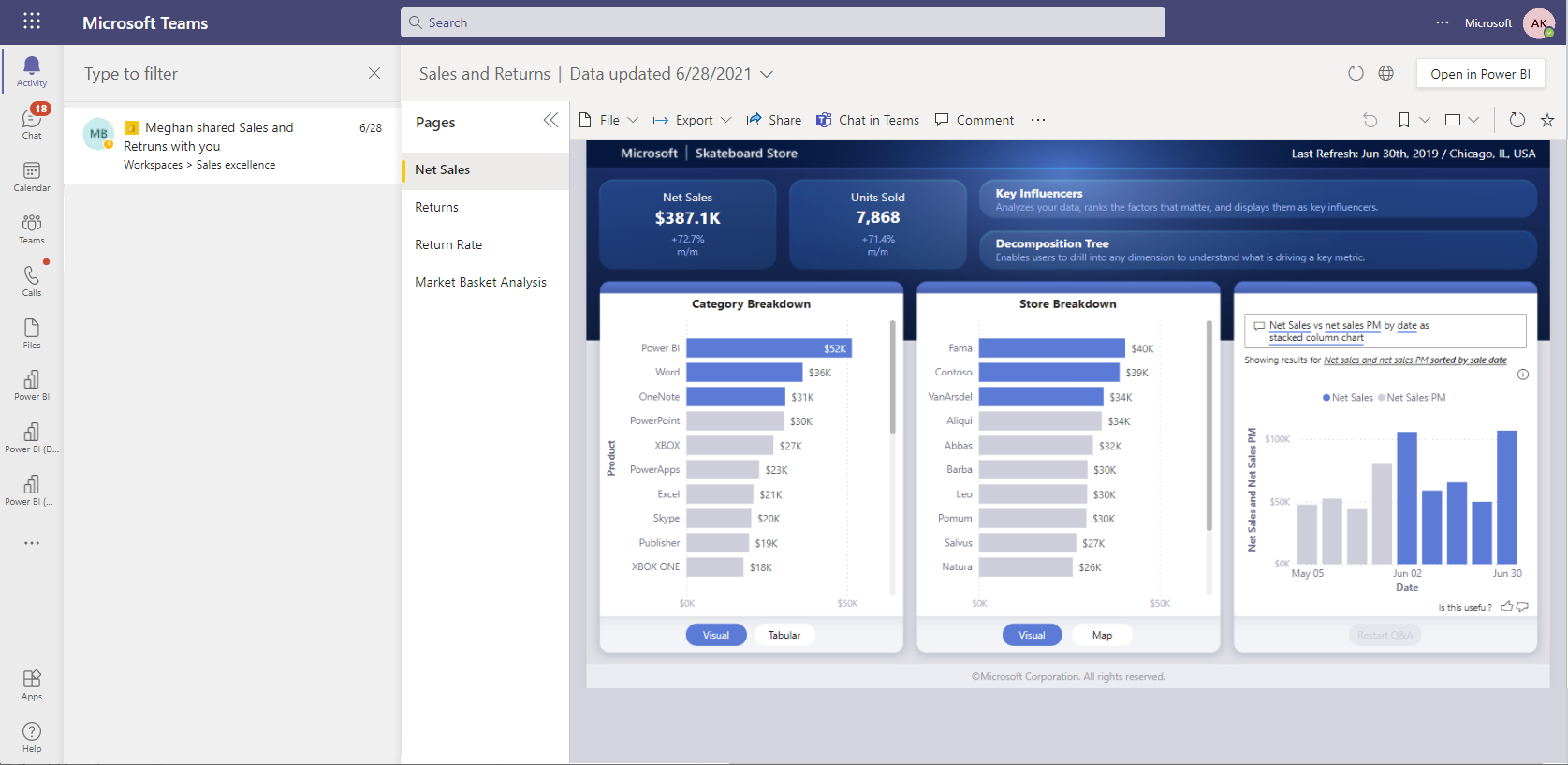
當您選取通知時,報表預設為直接在活動摘要體驗內開啟。
若要在 Power BI for Teams 應用程式中開啟報表,請選取 [在 Power BI 中開啟]。 您可以在 Teams 左側導覽中用滑鼠右鍵按一下 Power BI 圖示,即會快顯報表。 如此一來,就可以當您在 Teams 中處理其他活動時,讓報表保持開啟狀態,協助您進行多工處理。
您可以自訂如何透過 [動作和更新] 設定來接收這些通知。
要求存取報表
有人要求存取報表時,如果您是報表擁有者或在報表的連絡人清單中,則會在 Teams 中收到通知。
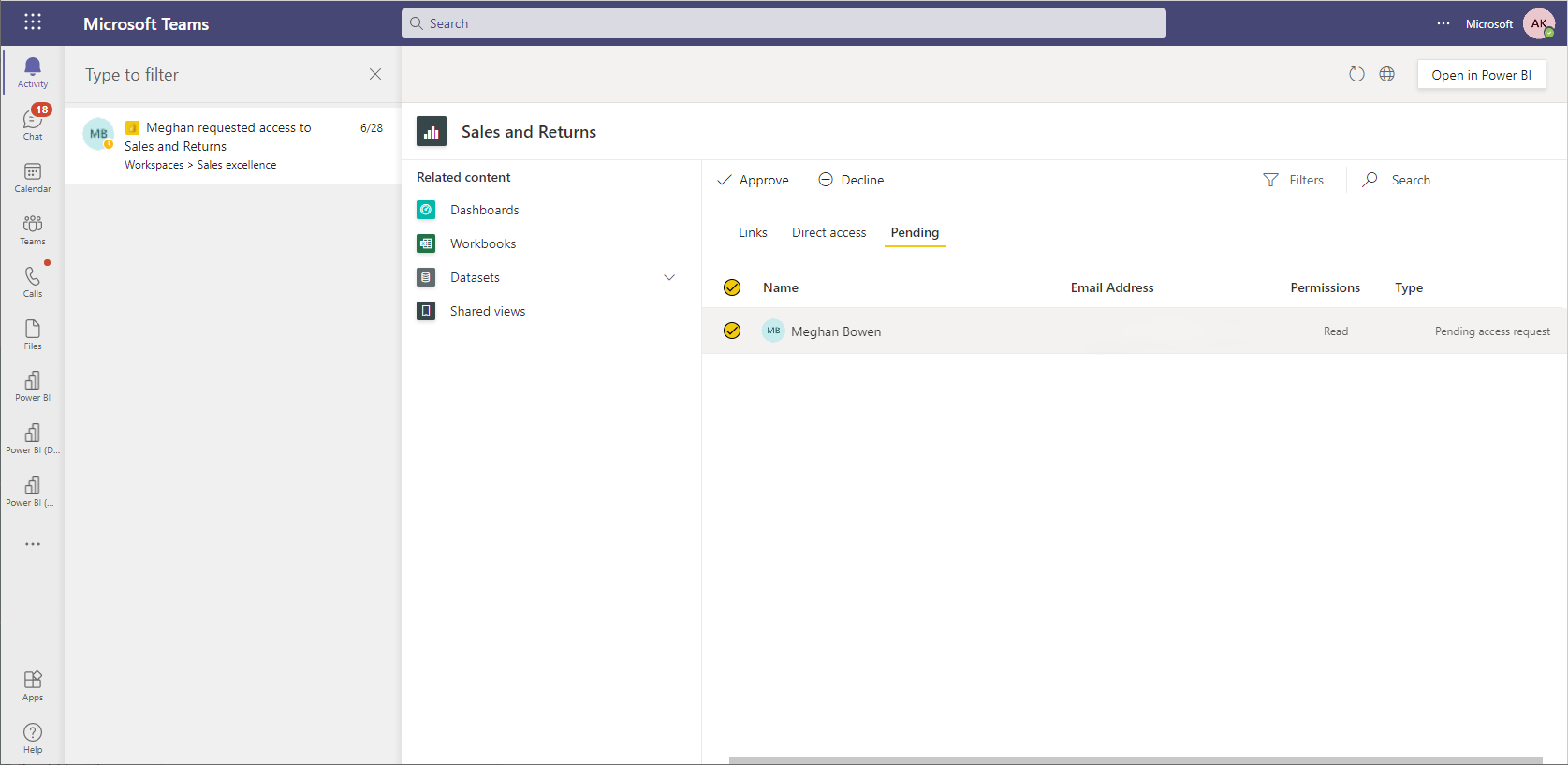
開啟通知之後,您可以直接在 Teams 中將存取權授與使用者。 這麼做有助於快速提供同事所需的存取權。 您授與存取權的使用者會在 Teams 和電子郵件中取得報告共用通知。
您可以自訂如何透過 [動作和更新] 設定來接收這些通知。
計量通知
以下是支援的計量通知。
計量指派
當使用者將您指派為目標擁有者時,您會在 Teams 中取得通知。
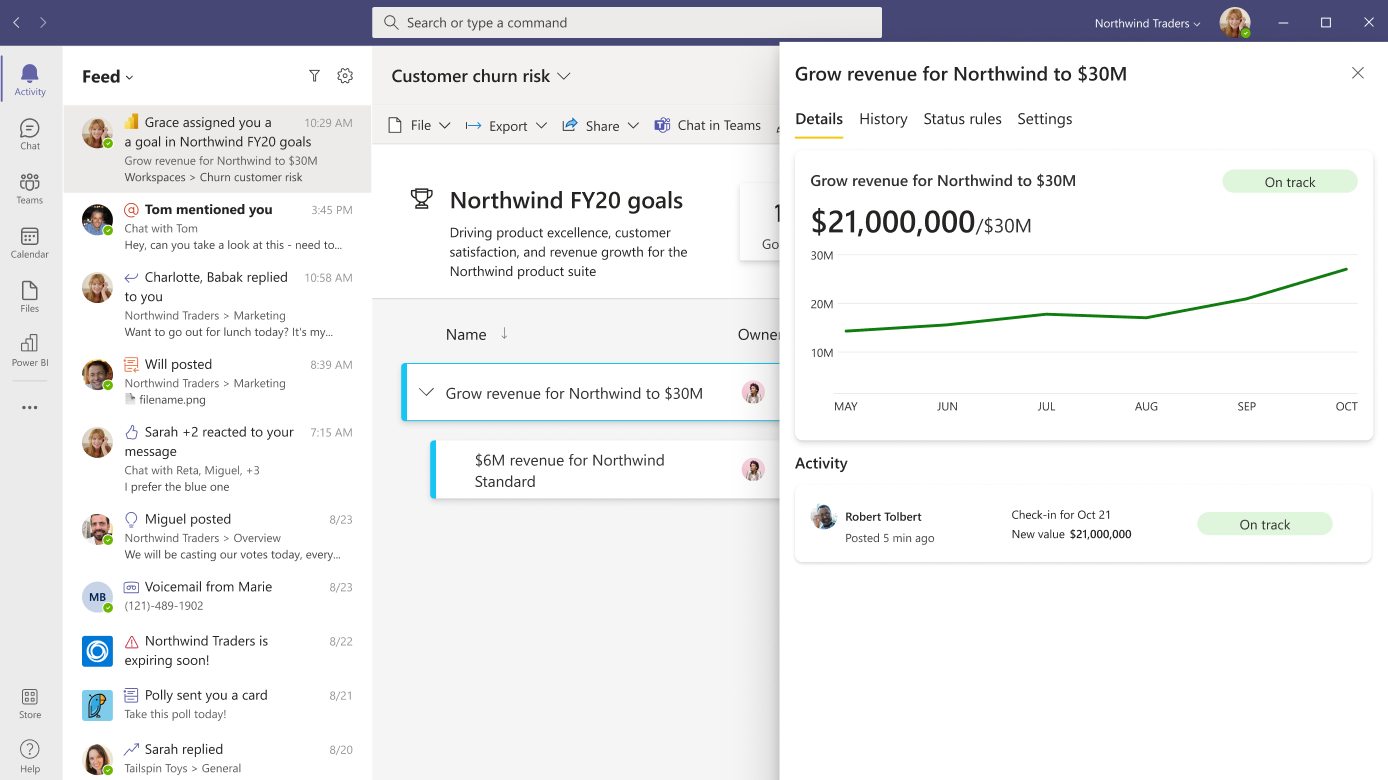
當您選取通知時,即會在活動摘要體驗內開啟計分卡開啟,並顯示計量的 [詳細資料] 窗格。
您可以自訂如何透過 [提及] 設定來接收這些通知。
備註中的提及
有人在新增或現有簽入的備註中 @mentions 您時,Teams 會傳送通知給您。
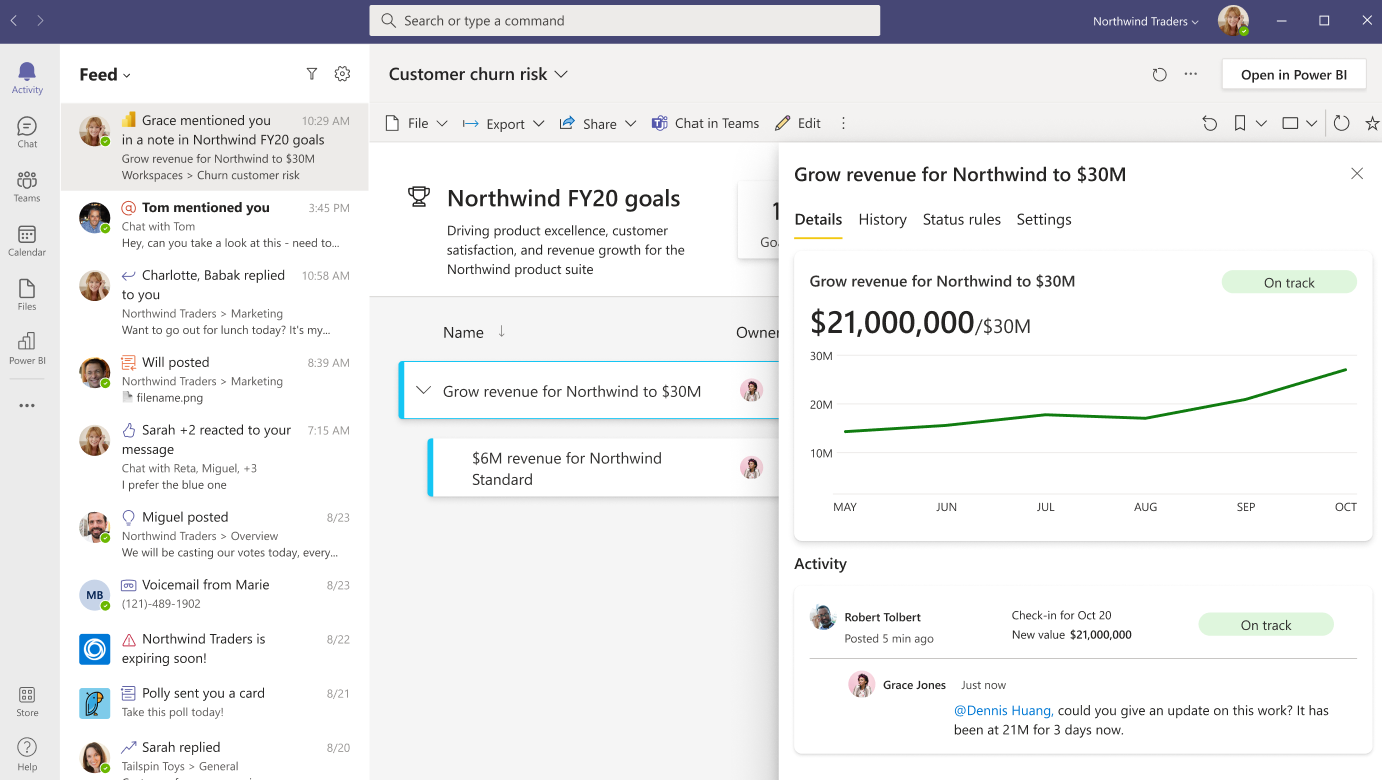
當您選取通知時,即會在活動摘要體驗內開啟計分卡開啟,並顯示計量的 [詳細資料] 窗格。
您可以自訂如何透過 [提及] 設定來接收這些通知。
計量狀態更新
如果您是計量的擁有者,當計量的狀態因自動化狀態規則而更新時,就會在 Teams 中收到通知。 若是已連接的計量,您會收到來自設定該資料連線的使用者所發出的通知。 若是手動計量,您會收到編輯該值的使用者所發出的通知。
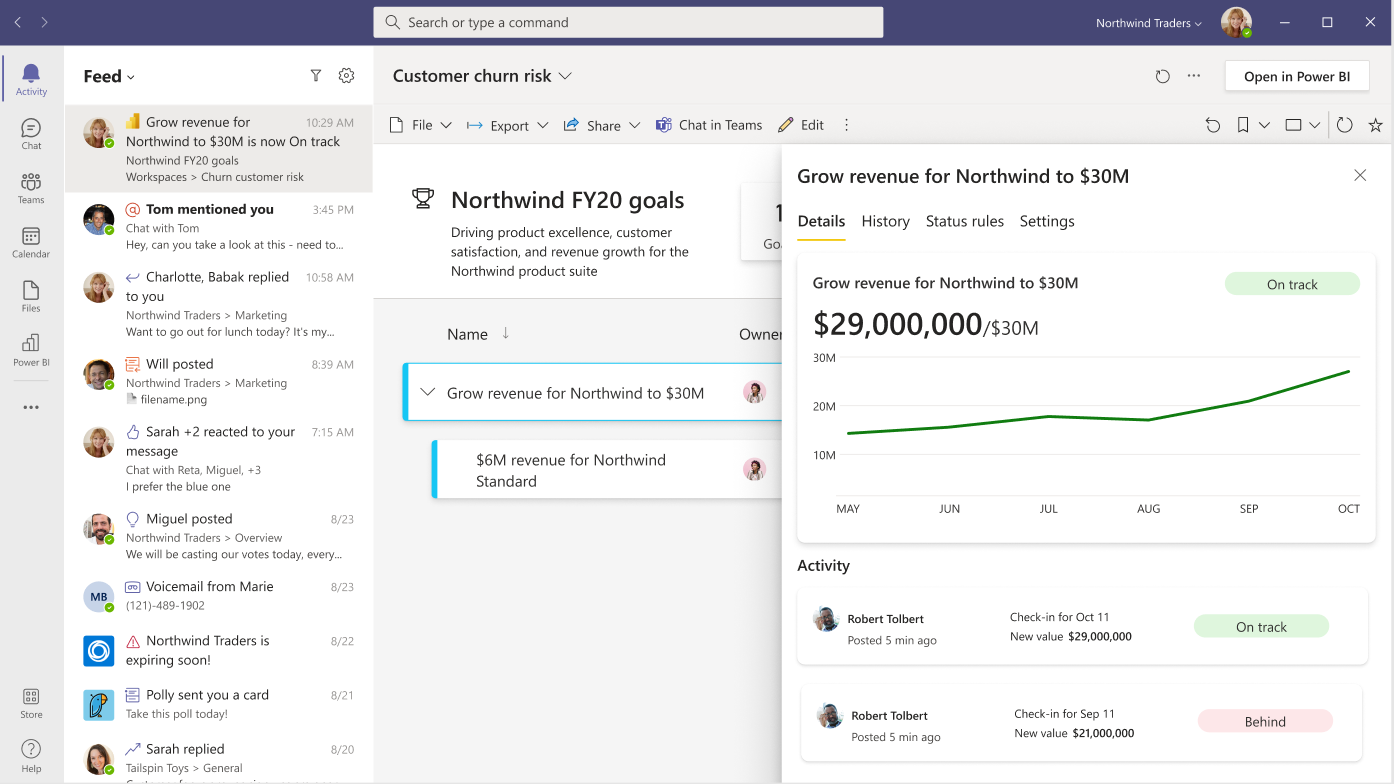
當您選取通知時,即會在活動摘要體驗內開啟計分卡開啟,並顯示計量的 [詳細資料] 窗格。
您可以自訂如何透過 [動作和更新] 設定來接收這些通知。
自訂如何接收 Power BI 通知
在 Teams 設定中,您可以自訂如何接收 Power BI 所傳送的通知。
在 Teams 標頭中,選取您個人資料圖片旁的 [設定] 功能表,然後選取 [通知],並移至 [Power BI] 區段。
注意
只有在您收到來自 Power BI 的第一個通知之後,才會在 Teams 中顯示 [Power BI] 區段。
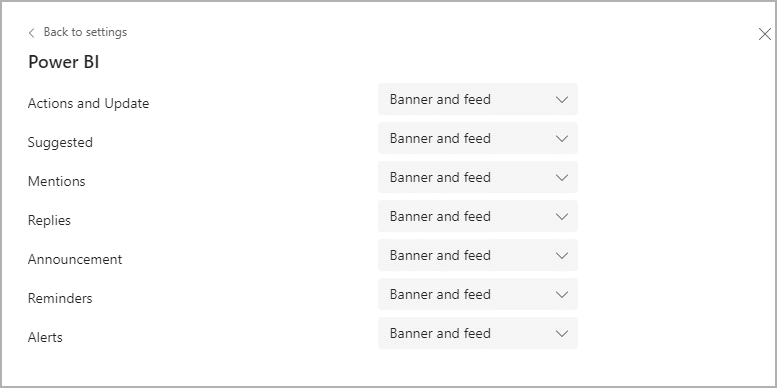
目前支援的通知位於 [動作和更新] 以及 [提及] 類別中。 其餘類別會保留供日後使用,目前不會控制任何通知。
系統管理員對通知的控制
我們建議 Power BI 系統管理員允許 Teams 中的通知。 不過,Power BI 服務中的 Microsoft Teams 整合租用戶設定會控制 Power BI 服務是否傳送這些通知。 停用時,使用者不會再在 Microsoft Teams 中收到通知。
為了協助使用者在 Teams 中接收通知,您可以與 Teams 系統管理員合作,透過應用程式設定原則在組織中廣泛安裝 Power BI。
已知問題與限制
- 請參閱已知的問題和限制,以了解最新問題。
- 收件者必須能夠存取計分卡,才能取得計量通知。
相關內容
更多問題嗎? 嘗試在 Power BI 社群提問。
意見反映
即將推出:我們會在 2024 年淘汰 GitHub 問題,並以全新的意見反應系統取代並作為內容意見反應的渠道。 如需更多資訊,請參閱:https://aka.ms/ContentUserFeedback。
提交及檢視以下的意見反映: